1、远程桌面服务授权操作
配置如下:
1)“开始”—“管理工具”—“远程桌面服务”—“远程桌面会话主机配置”
Windows 2008 服务器远程桌面授权,解决服务器多界面120天到期
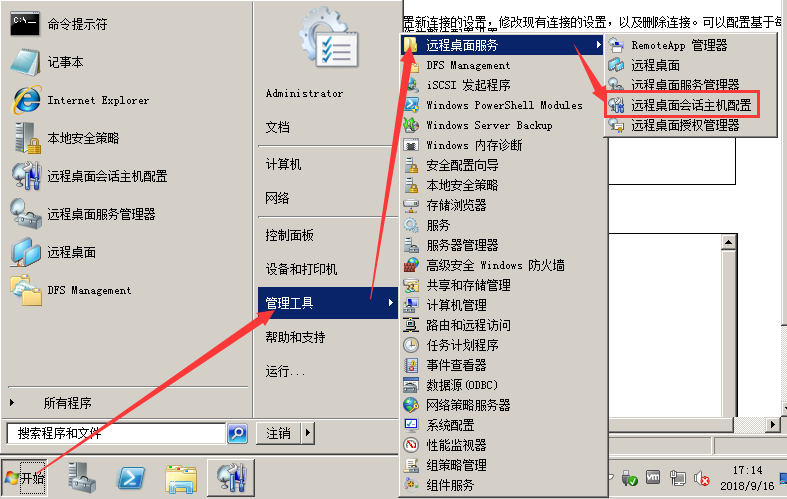
2)找到“授权”选项,然后双击“远程桌面授权服务器”
Windows 2008 服务器远程桌面授权,解决服务器多界面120天到期
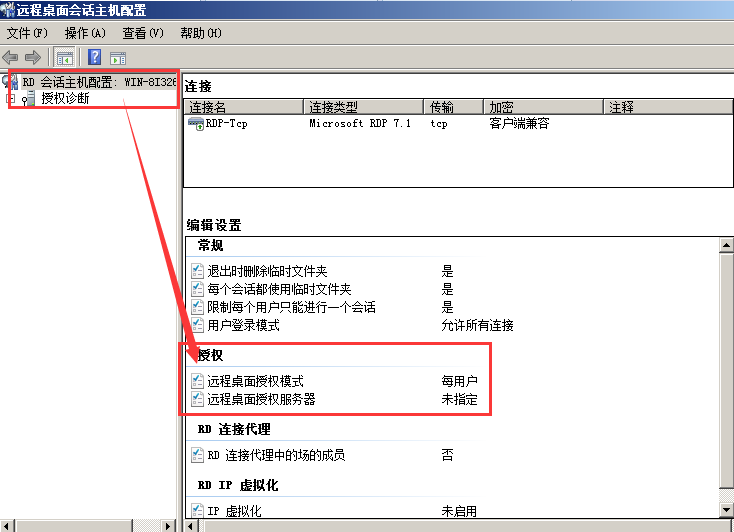
3)在弹出的窗口中,系统会提示你“没有相关的证书服务器”
Windows 2008 服务器远程桌面授权,解决服务器多界面120天到期
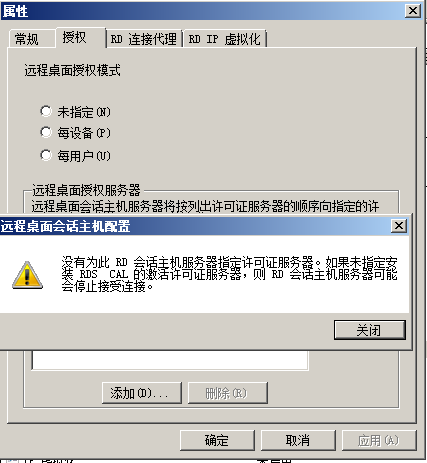
4)点击“关闭”。在“授权”选项下选择“每用户”,点击添加,然后把本机添加进去
Windows 2008 服务器远程桌面授权,解决服务器多界面120天到期
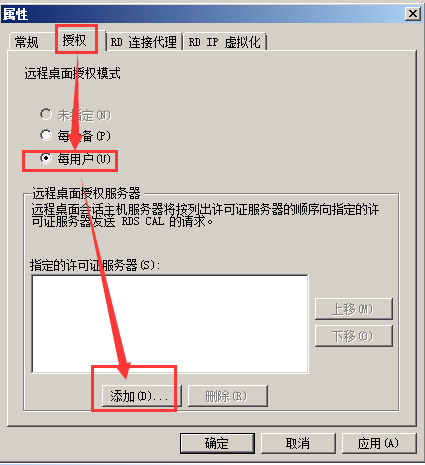
Windows 2008 服务器远程桌面授权,解决服务器多界面120天到期
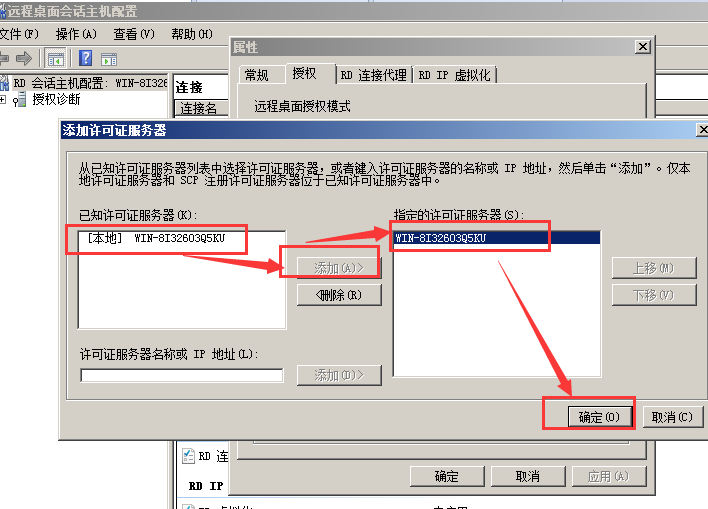
Windows 2008 服务器远程桌面授权,解决服务器多界面120天到期
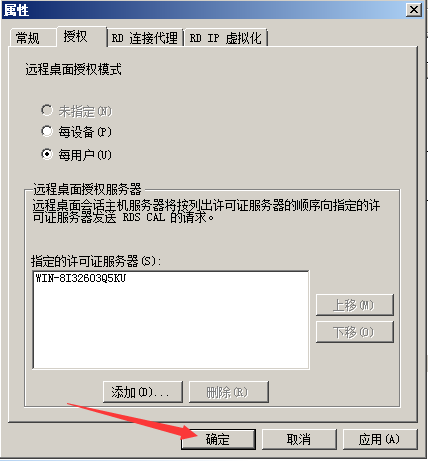
配置完后,我们需要激活该服务器。
2、激活服务
注意:一定要激活该服务,如果不激活的话,远程桌面连接最多使用120天,点击“授权诊断”,“摘要下边可以看到我们添加的“授权服务器”,点击右侧的“启动RD授权管理器”。
Windows 2008 服务器远程桌面授权,解决服务器多界面120天到期
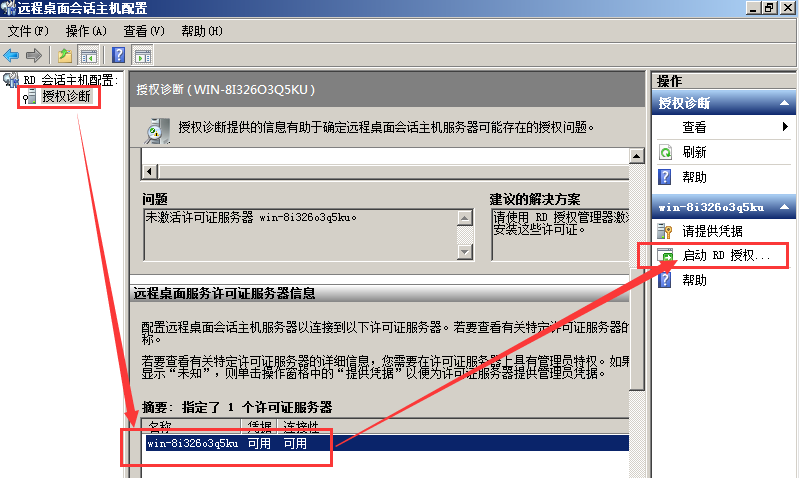
Windows 2008 服务器远程桌面授权,解决服务器多界面120天到期
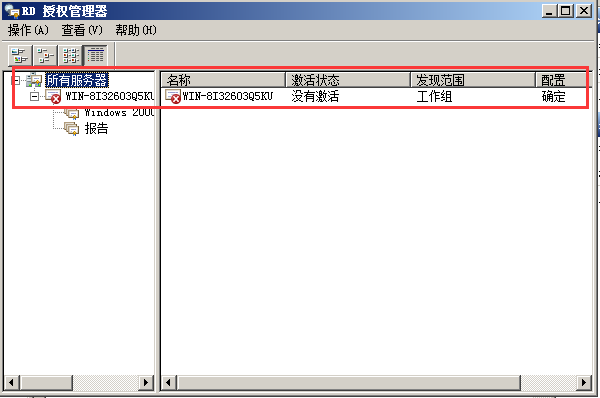
Windows 2008 服务器远程桌面授权,解决服务器多界面120天到期
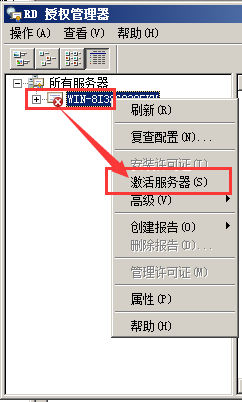
Windows 2008 服务器远程桌面授权,解决服务器多界面120天到期
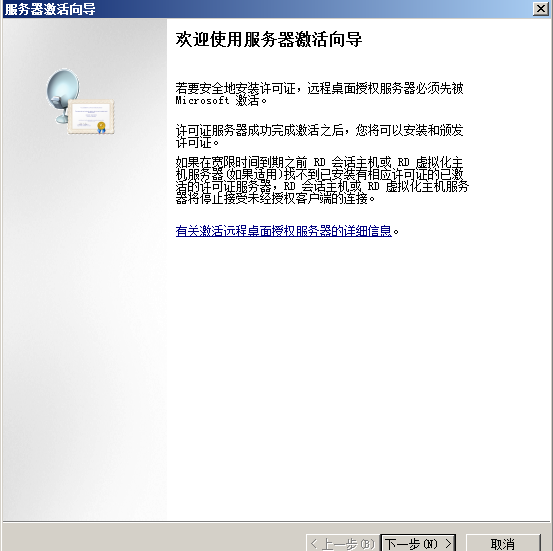
Windows 2008 服务器远程桌面授权,解决服务器多界面120天到期
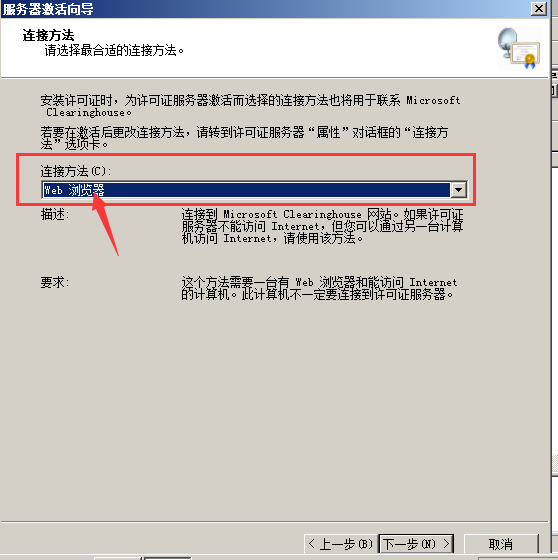
Windows 2008 服务器远程桌面授权,解决服务器多界面120天到期
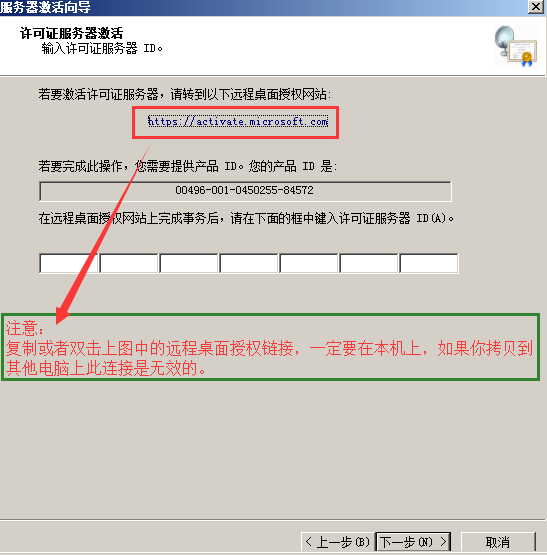
Windows 2008 服务器远程桌面授权,解决服务器多界面120天到期
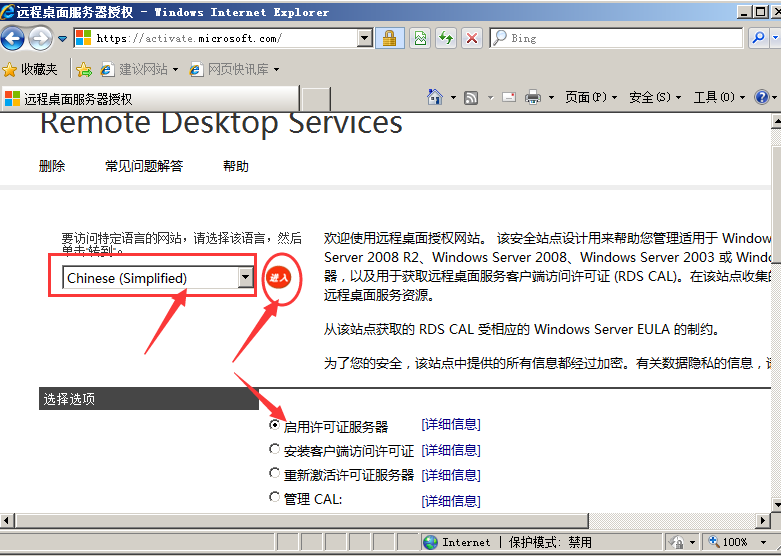
把刚刚那产品ID的序列号复制到,web 页面中去。其他的信息你随便写。
Windows 2008 服务器远程桌面授权,解决服务器多界面120天到期
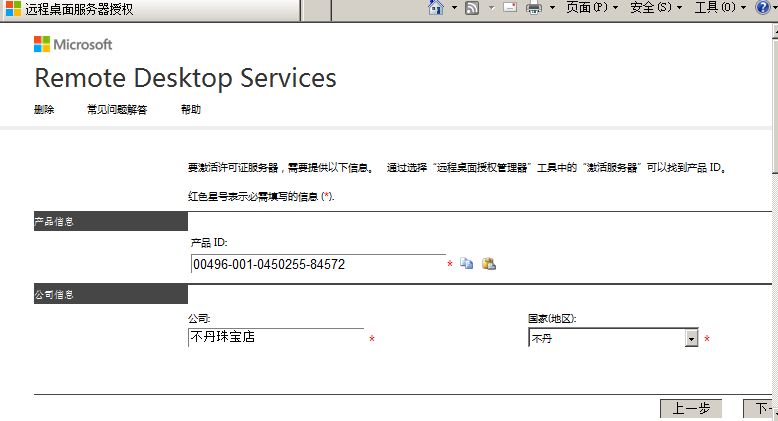
Windows 2008 服务器远程桌面授权,解决服务器多界面120天到期
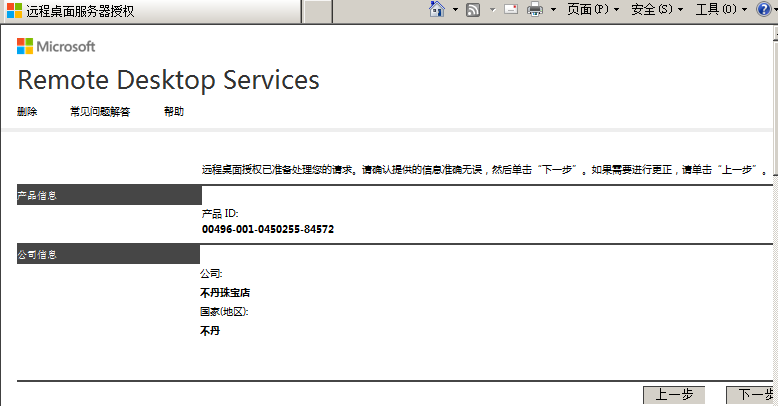
Windows 2008 服务器远程桌面授权,解决服务器多界面120天到期
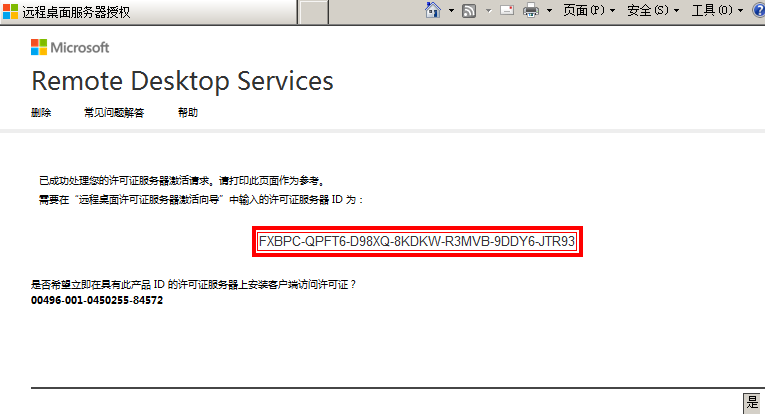
我们可以看到微软分配给我们这个台服务器一个许可证ID。我们需要把这个ID信息复制下来,在后边还要使用到。
Windows 2008 服务器远程桌面授权,解决服务器多界面120天到期
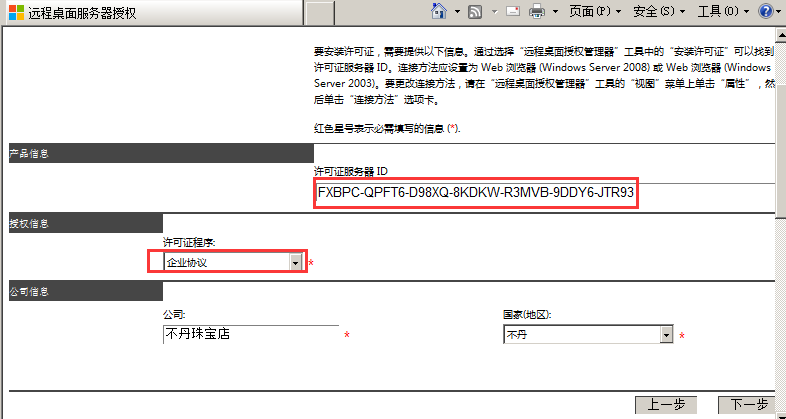
在“许可证程序”中建议选择“企业协议”,选择其它也无妨。
Windows 2008 服务器远程桌面授权,解决服务器多界面120天到期
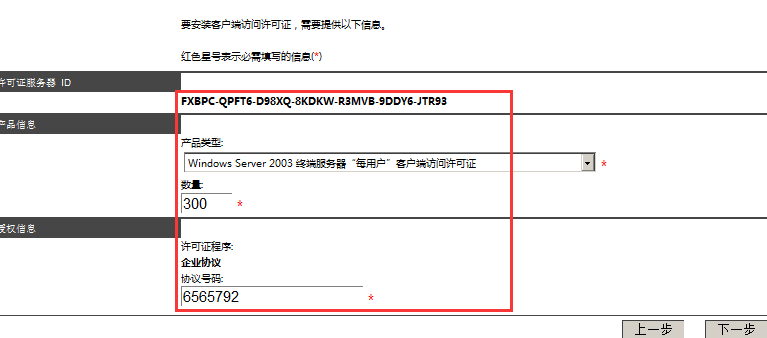
在这个地方一定要注意“产品类型”,在此一定要选择“Windows Server 2003终端服务器“每用户”客户端访问许可证”,而“协议号码”,我们可以填写6565792,4954438,6879321或者5296992。数量可以填写任意。建议填写:656579
Windows 2008 服务器远程桌面授权,解决服务器多界面120天到期
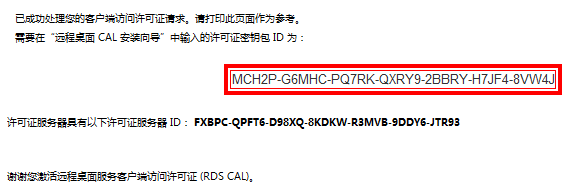
上图的信息就是我们所需要的,一个是许可证服务器ID,一个是该远程桌面激活的ID。复制这两个ID存起来。
打开服务器激活向导,把许可证服务器具有以下许可证服务器 ID复制到向导里面去。
Windows 2008 服务器远程桌面授权,解决服务器多界面120天到期
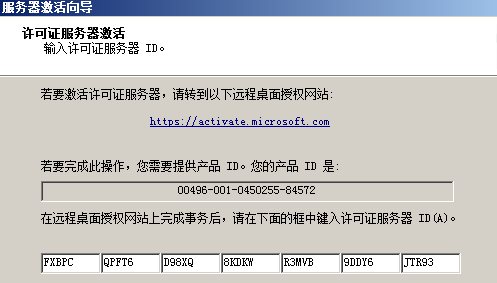
Windows 2008 服务器远程桌面授权,解决服务器多界面120天到期
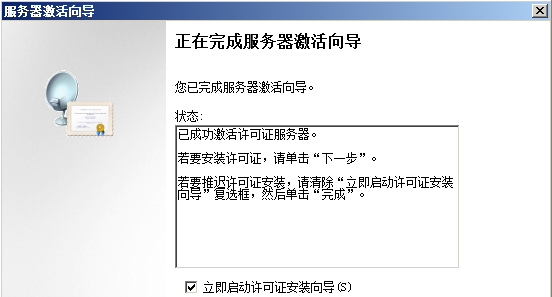
Windows 2008 服务器远程桌面授权,解决服务器多界面120天到期
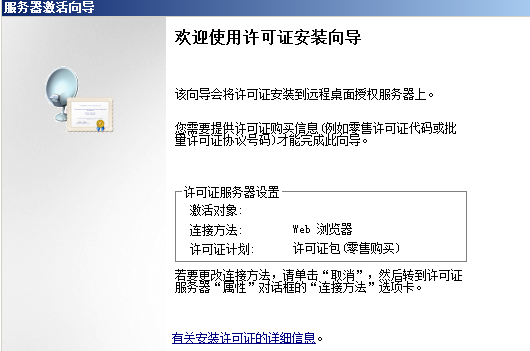
Windows 2008 服务器远程桌面授权,解决服务器多界面120天到期
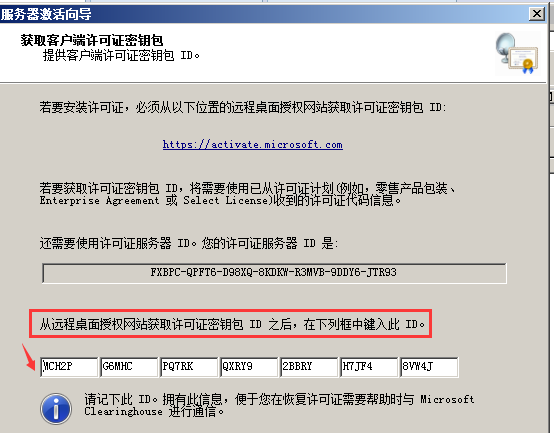
Windows 2008 服务器远程桌面授权,解决服务器多界面120天到期
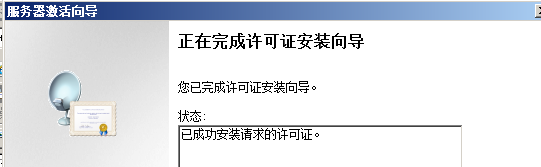
Windows 2008 服务器远程桌面授权,解决服务器多界面120天到期
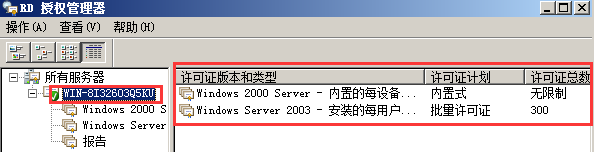
到这里授权服务器已经完全激活。
感谢您的阅读, |Archiver|手机版|网站地图|服务器大本营
( 赣ICP备2021009089号 )
|Archiver|手机版|网站地图|服务器大本营
( 赣ICP备2021009089号 )